A Microsoft Office áthelyezése új számítógépre

Tudni, hogyan lehet áthelyezni a Microsoft Office-t az új számítógépre, elengedhetetlen a termelékenység fenntartásához. Íme, hogyan kell ezt csinálni.
A Microsoft Office egy rendkívül népszerű produktivitási alkalmazáscsomag, amelyet a hagyományos irodai munka széles spektrumának lehetővé tételére terveztek. Amikor új számítógépet vásárol, nyilvánvalóan újra kell telepítenie az összes szoftvert az előző eszközéről.
Tartalom
Kapcsolódó olvasmányok:
Ha újra kell telepítenie a Microsoft Office-t, megtakaríthatja egy új licenc megvásárlásának költségét, ha áthelyezi a régit. Ma megmutatjuk, hogyan teheti ezt meg.
Tipp: A Microsoft Office-szal legfeljebb öt eszközt használhat bármikor egy személyes előfizetéssel. Ha új számítógépre vált, ez nem nagy ügy. De ha tervezi, hogy megtartja a régi eszközt is, ezt érdemes észben tartani.
Kijelentkezés az Office-ból a régi számítógépen
Ha még megvan a régi számítógépe, kijelentkezhet a Microsoft Office-ból. A folyamat egyszerű; először nyissa meg egy Microsoft Office alkalmazást (pl. Word vagy PowerPoint).
Ha Windows számítógépe van, először menjen a Fájl menübe. Ezután válassza a Fiók lehetőséget, mielőtt rákattintana a Kijelentkezés gombra.
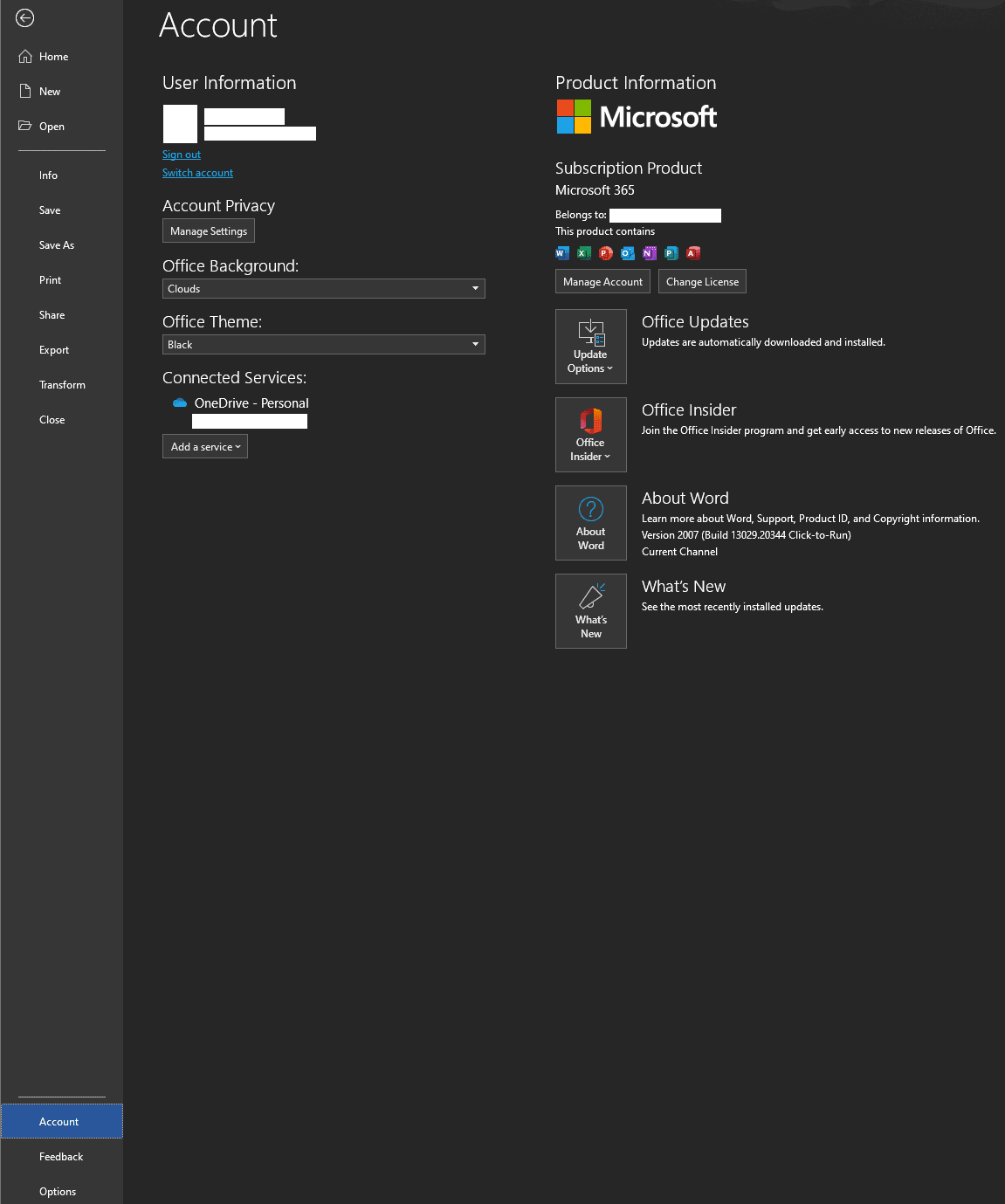
Ha Mac számítógépe van, kattintson a [Alkalmazás neve] > Kijelentkezés menüpontra, hogy kijelentkezzen a Microsoft Office-ból az eszközén. Az alábbi példában a Microsoft Word-ből jelentkezünk ki.
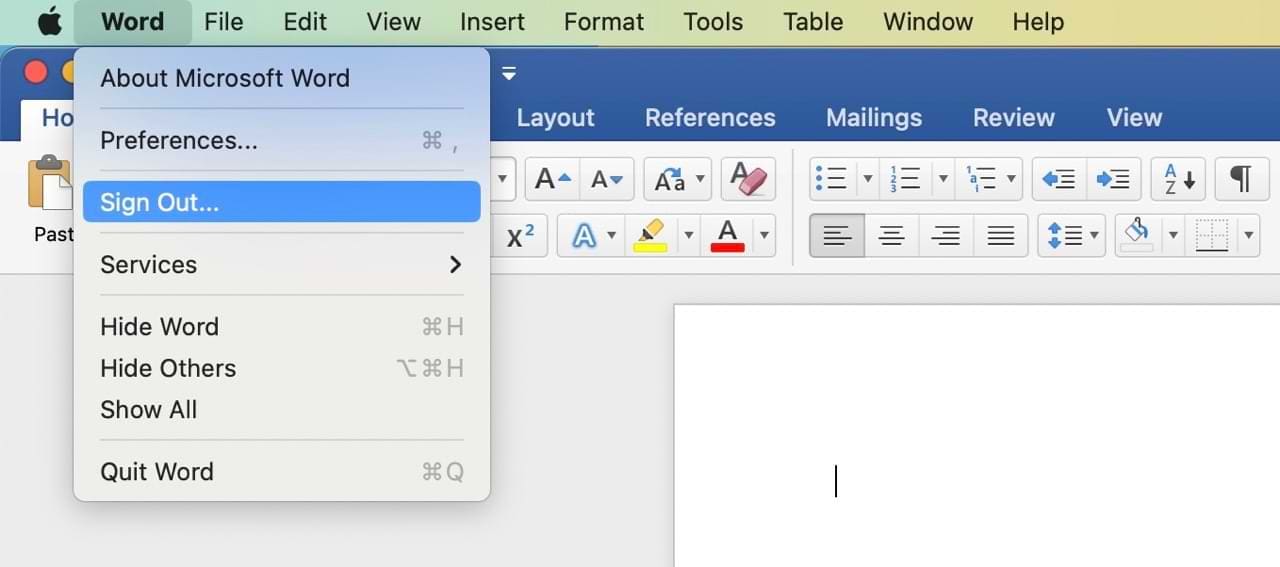
Kijelentkezés az Office-ból a régi eszközén (számítógép hozzáférés nélkül)
Ha már nincs hozzáférése a régi eszközéhez, ne aggódjon — akkor is kijelentkezhet az Office-ból. Ehhez először jelentkezzen be a Microsoft fiókjába, és itt férjen hozzá az eszközökhöz itt.
Az előző lépések után válassza ki azt az eszközt, amelyet el kíván távolítani.
Az Office aktiválása új számítógépen
A Microsoft Office aktiválása az új számítógépén egyszerű. Először le kell töltenie legalább egy Microsoft alkalmazást. Néhány számítógép már fel van szerelve ezekkel az alkalmazásokkal, amikor használja őket, de ha nincsenek azonnal elérhetők, akkor különböző alkalmazásáruházakban is megtalálhatók.
Miután telepítette a választott alkalmazást, nyissa meg. Ezután be kell jelentkeznie a Microsoft fiókjába. Miután bejelentkezett, az Ön Office másolata automatikusan aktiválódik, ha a fiókjához kapcsolódó licenc elérhető.
Ha nem volt elérhető licenc, amikor telepítette az Office-t, egy figyelmeztetés jelenik meg az Office alkalmazások tetején, kattintson az Aktiválás gombra, majd jelentkezzen be a Microsoft fiókjával az Office telepítésének aktiválásához. Ekkor nem lesz probléma az előfizetéséhez tartozó alkalmazások használatával.
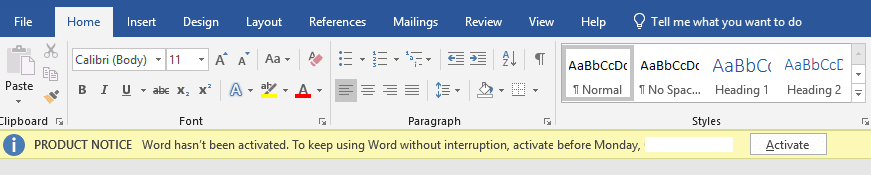
A Microsoft Office áthelyezése új számítógépre könnyebb, mint gondolnád
Ha attól tart, hogy a Microsoft Office új számítógépre történő áthelyezése sok időt vesz igénybe, jó hírünk van: erre nincs szükség! A folyamat meglehetősen egyszerű, és a régi eszközéről való kijelentkezés is könnyű. Figyelembe véve, hogy legfeljebb öt eszközt használhat személyes Microsoft 365 terveken, érdemes kihasználni ezt, ha valamilyen okból megtartja a régi számítógépét.
Valahányszor áthelyeznie kell a Microsoft Office-t egy új számítógépre, mindig visszautalhat erre az útmutatóra.
A WhatsApp web nem működik? Ne aggódj. Íme néhány hasznos tipp, amivel újra működésbe hozhatod a WhatsApp-ot.
A Google Meet kiváló alternatíva más videokonferencia alkalmazásokhoz, mint például a Zoom. Bár nem rendelkezik ugyanazokkal a funkciókkal, mégis használhat más nagyszerű lehetőségeket, például korlátlan értekezleteket és videó- és audio-előnézeti képernyőt. Tanulja meg, hogyan indíthat Google Meet ülést közvetlenül a Gmail oldaláról, a következő lépésekkel.
Ez a gyakorlati útmutató megmutatja, hogyan találhatja meg a DirectX verzióját, amely a Microsoft Windows 11 számítógépén fut.
A Spotify különféle gyakori hibákra utal, például zene vagy podcast lejátszásának hiányára. Ez az útmutató megmutatja, hogyan lehet ezeket orvosolni.
Ha a sötét módot konfigurálod Androidon, egy olyan téma jön létre, amely kíméli a szemed. Ha sötét környezetben kell nézned a telefonodat, valószínűleg el kell fordítanod a szemedet, mert a világos mód bántja a szemedet. Használj sötét módot az Opera böngészőben Androidra, és nézd meg, hogyan tudod konfigurálni a sötét módot.
Rendelkezik internetkapcsolattal a telefonján, de a Google alkalmazás offline problémával küzd? Olvassa el ezt az útmutatót, hogy megtalálja a bevált javításokat!
Az Edge megkönnyíti a biztonságos böngészést. Íme, hogyan változtathatja meg a biztonsági beállításokat a Microsoft Edge-ben.
Számos nagyszerű alkalmazás található a Google Playen, amelyekért érdemes lehet előfizetni. Idővel azonban a lista bővül, így kezelni kell a Google Play előfizetéseinket.
A videofolytonossági problémák megoldásához a Windows 11-en frissítse a grafikus illesztőprogramot a legújabb verzióra, és tiltsa le a hardveres gyorsítást.
Ha meg szeretné állítani a csoportbejegyzések megjelenését a Facebookon, menjen a csoport oldalára, és kattintson a További opciók-ra. Ezután válassza az Csoport leiratkozása lehetőséget.









